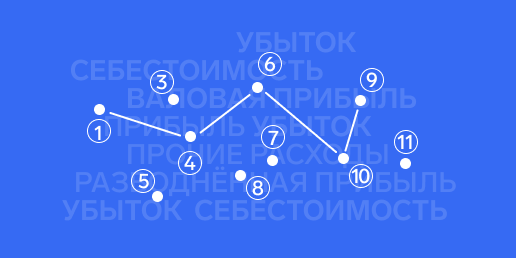Эта инструкция о том, как установить уже выпущенную подпись на носителе на macOS. Носитель — это флешка, жесткий диск или токен.
Шаг 1. Установить плагин Диагностики
Плагин поможет сервисам Контура быстро находить подпись на вашем маке.
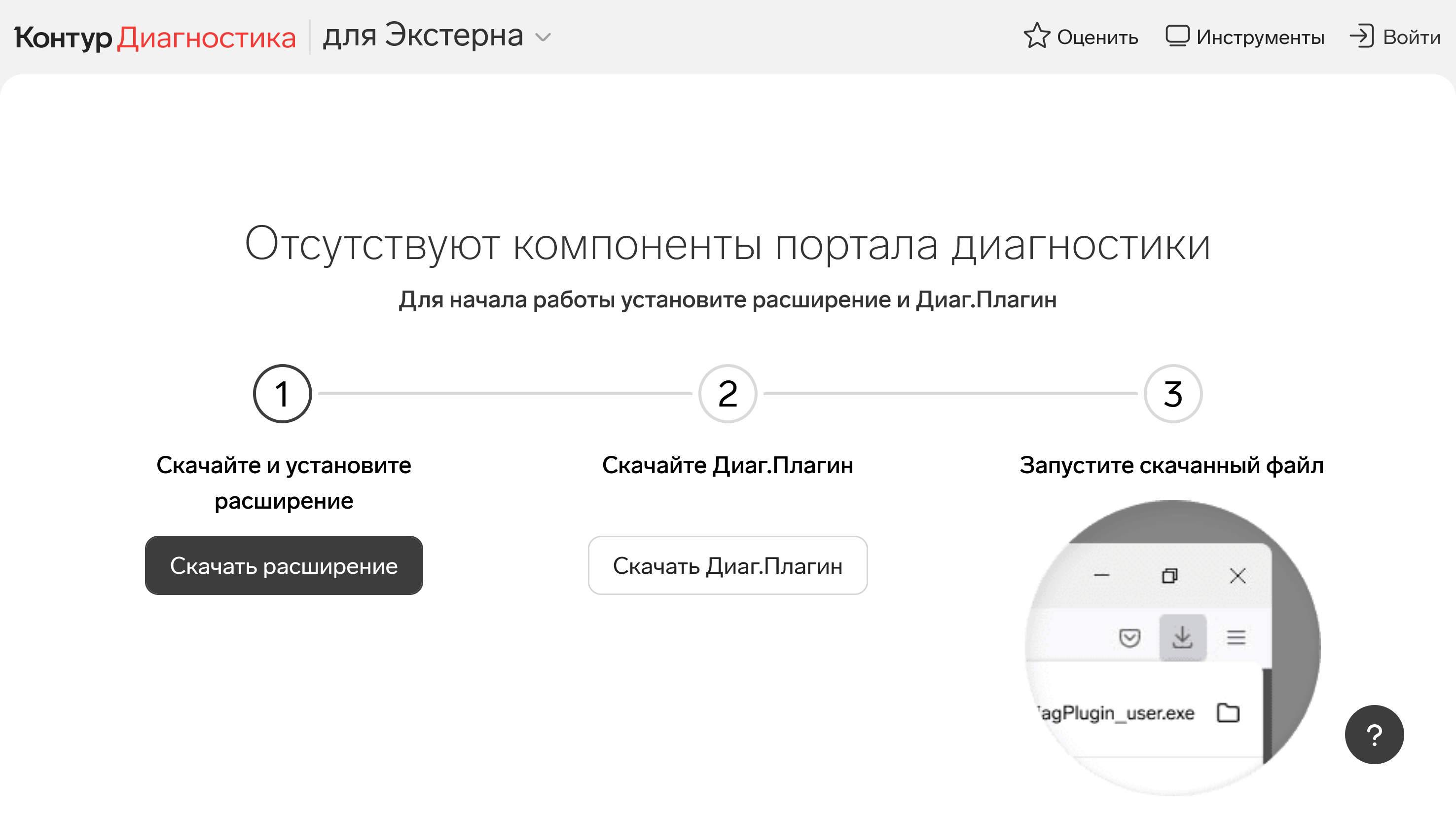
Процесс установки стандартный: продолжить → установить → вводите пароль → успех.
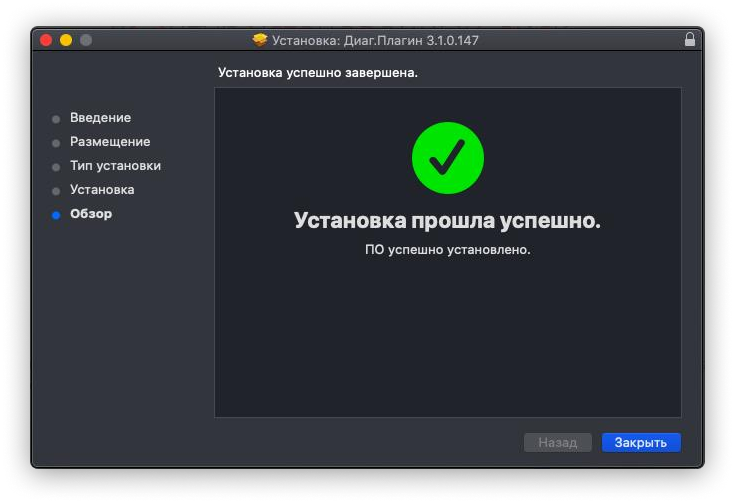
Шаг 2. Установить «Контур.Расширение»
Сразу предупредим, что в Safari с подписью работать не получится, поэтому зайдите по этой ссылке через Google Chrome, Opera или Яндекс.Браузер.
Первым делом скачайте и установите расширение, оно поможет вашему браузеру работать с подписью без ошибок. Это довольно легко — достаточно два раза нажать «Установить».
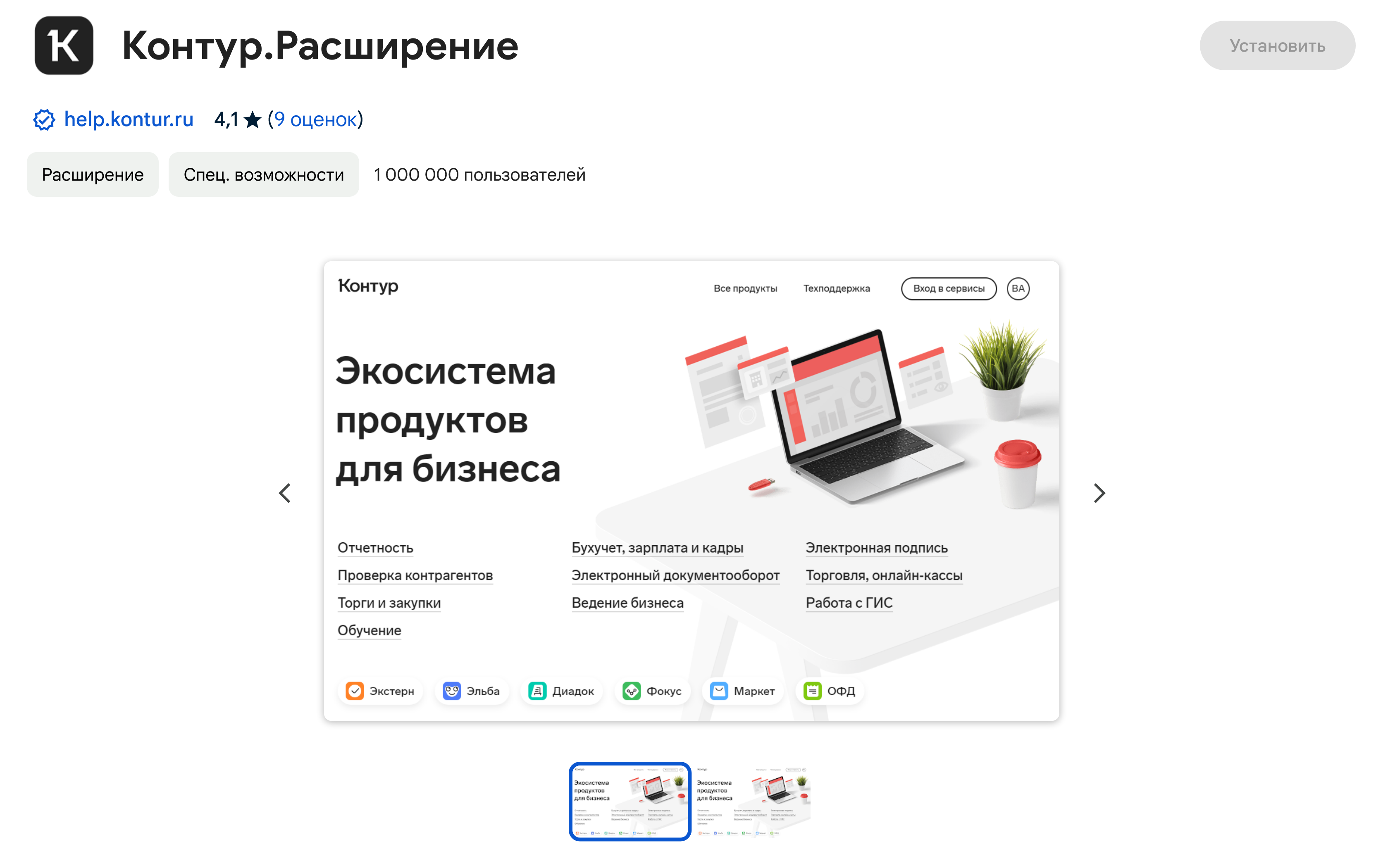
Шаг 3. Установить компоненты для КЭП
Возвращаемся на установочный диск, там нас ждёт ещё одна установка.
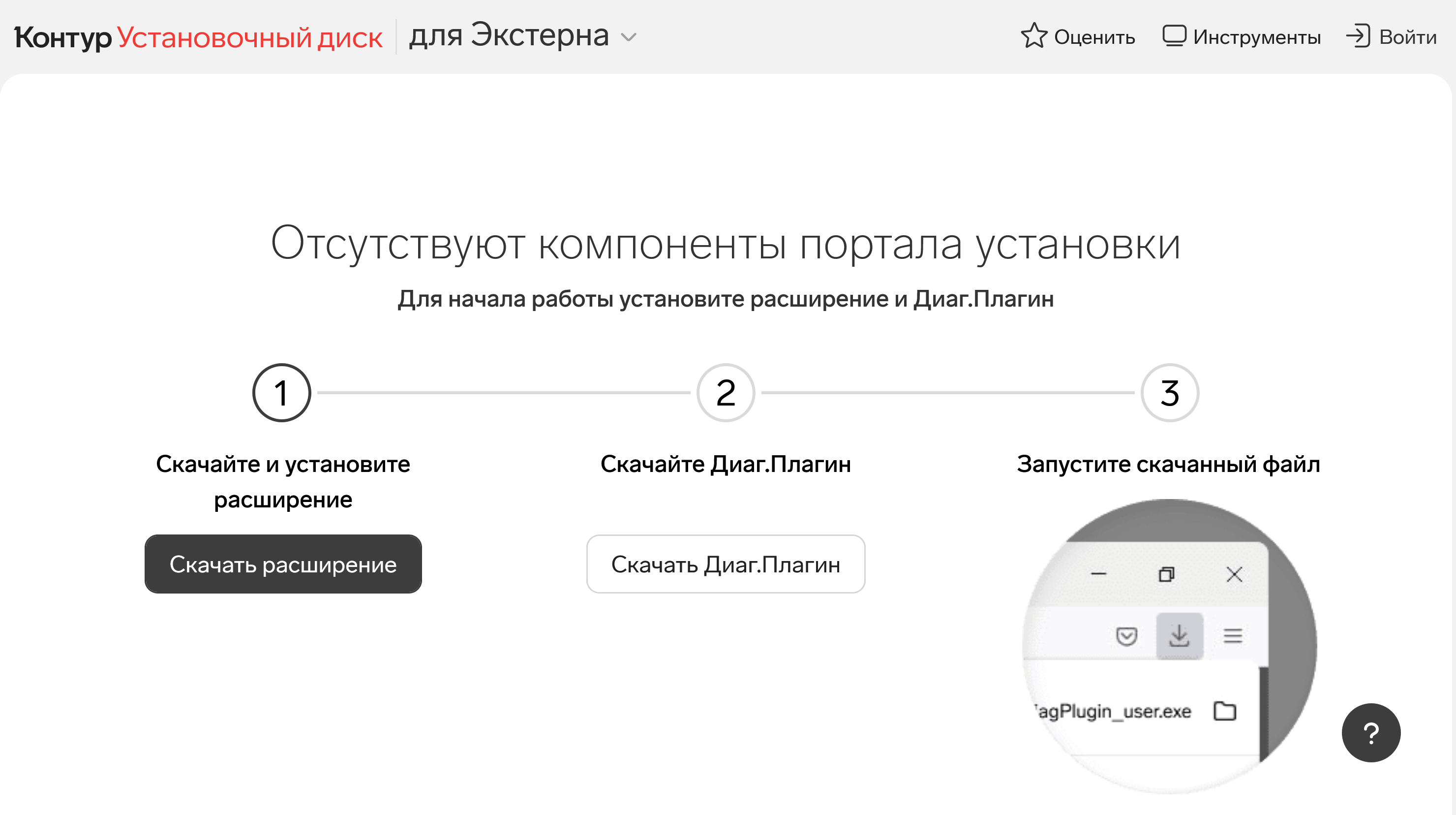
Установка этих программ должна начаться автоматически — сразу после успешной установки Контур.Расширения.
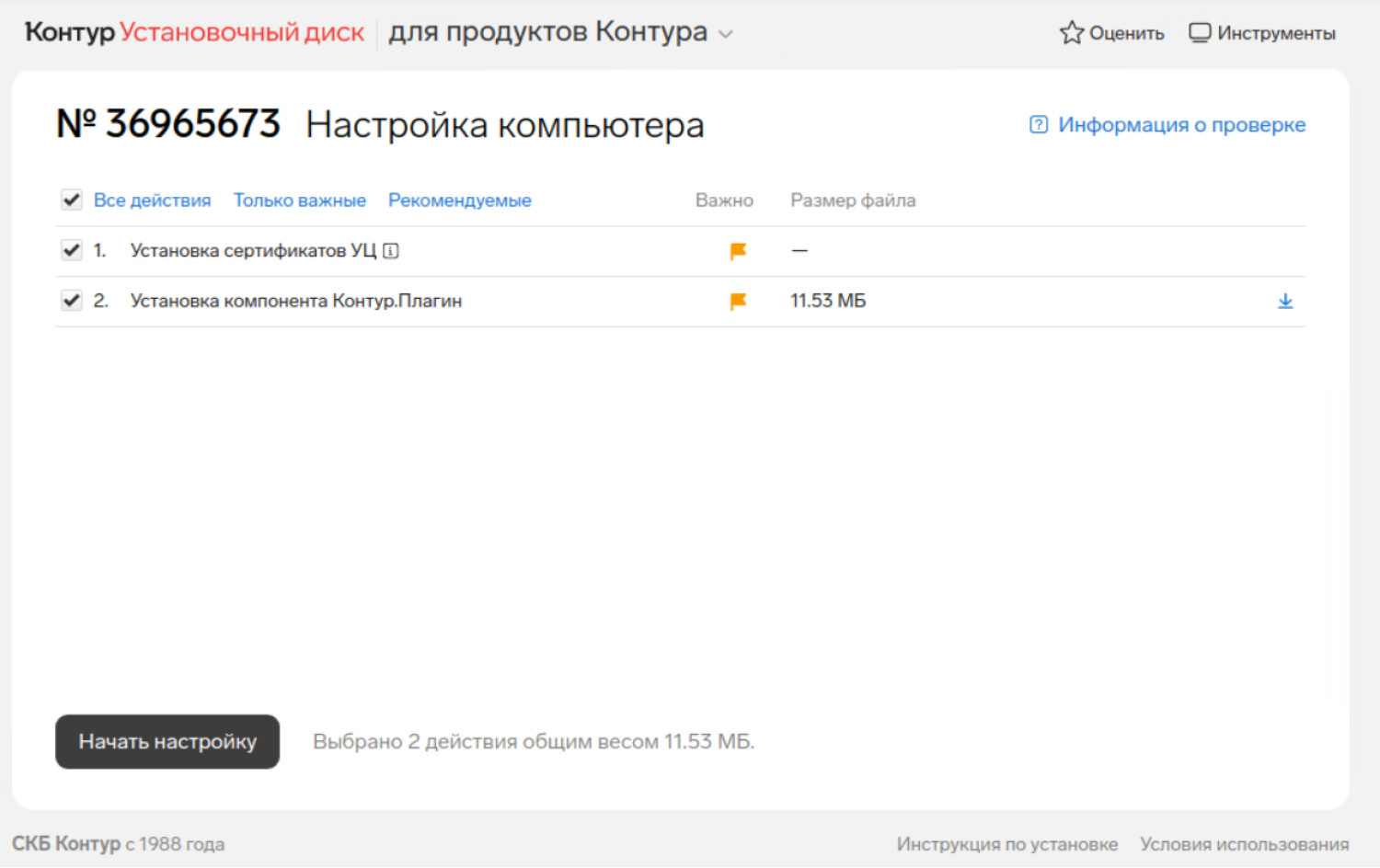
В процессе мак может попросить ввести пароль от учётной записи macos.
Шаг 4. Установить подпись на Mac
Вставьте флешку с подписью в компьютер, зайдите на https://auth.kontur.ru/, выберите подпись как способ входа — сертификат найдётся и установится автоматически.
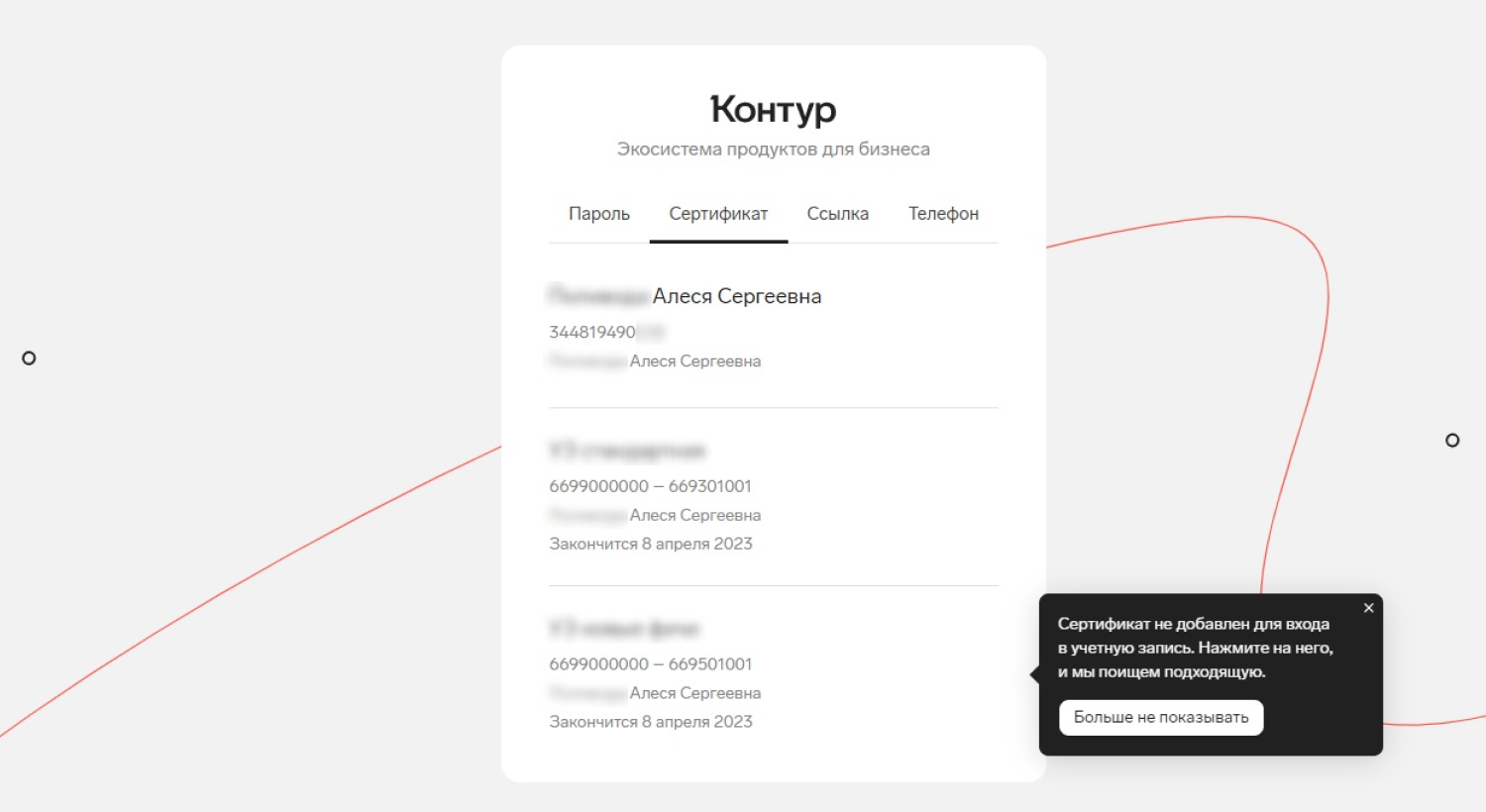
Такая авторизация — это просто способ автоматически установить подпись на компьютер. После этого вы сможете работать с подписью в Эльбе.